win7精简版64位操作教程
- 分类:Win7 教程 回答于: 2017年11月08日 23:50:00
win7系统在大部分的印象中,都是开机很慢的,最快也要花一分多中,如果使用win7精简版64位就不一样了,开机时间25秒左右,集成了常见硬件驱动,采用了智能识别+预解压技术,绝大多数硬件可以快速自动安装相应的驱动,为用户提供流畅的操作体验。下面,就跟大家说说win7精简版64位下载的一些流程。
还在为选择电脑win7的系统版本而苦恼?win7精简版64位下载具有更安全、更稳定、更人性化等特点。集成最常用的装机软件,集成最全面的硬件驱动,精心挑选的系统维护工具,加上独有人性化 的设计。下面,小编就来跟大家说说win7精简版64位下载流程。
win7精简版64位下载安装解说
首先,在网上搜索“雨林木风”,点击进入
选择“雨林木风 GHOST WIN7 SP1 X64 经典纯净版”
点击“下载”

系统图-1
进入到下载页面会,点击“备用本地下载”

64位图-2
弹出界面,选择安装的路径,选择好后,点击“下载”
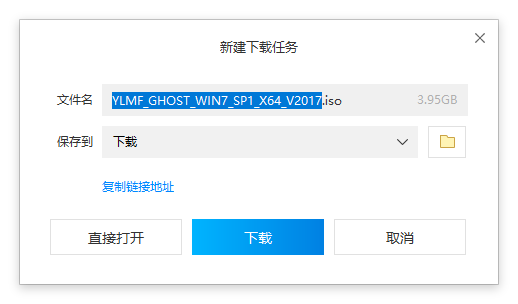
系统图-3
下载完成后,查看下载到了本地硬盘上
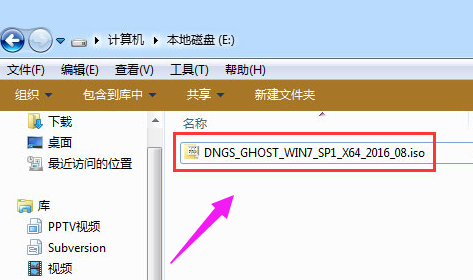
精简版图-4
解压所下载的“DNGS_GHOST_WIN7_SP1_X64_2016_08.iso”镜像

精简版图-5
解压出来的文件夹内容

64位图-6
把“WIN7-64.GHO”和“硬盘安装.EXE”两个文件剪切到磁盘根目录下,这里选择放在E盘里

64位图-7
双击“硬盘安装.EXE”,选择“C盘”(C盘为系统磁盘),插入映像文件WIN7-64.GHO,接着点击执行
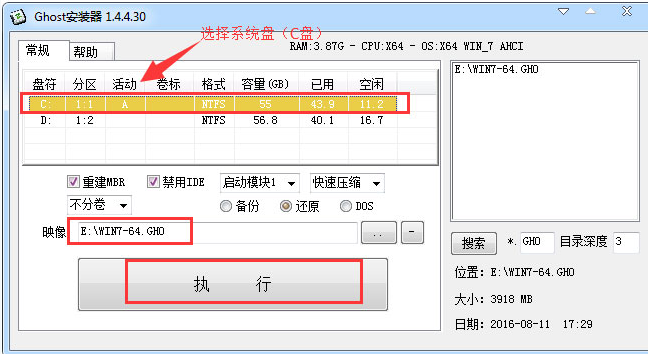
win7图-8
选择“执行后”电脑会自动重启,格式化C盘,还原数据
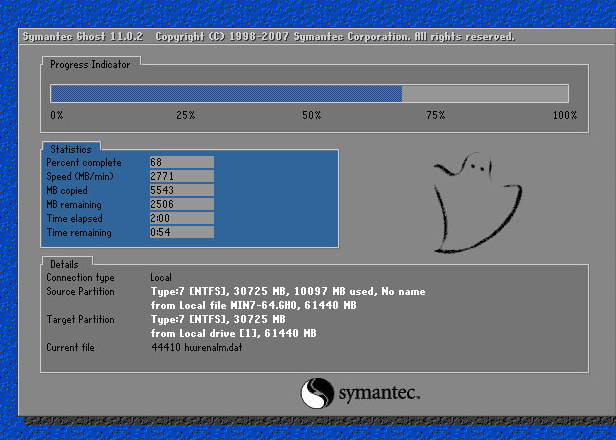
64位图-9
数据还原之后,自动重启,进入驱动安装界面
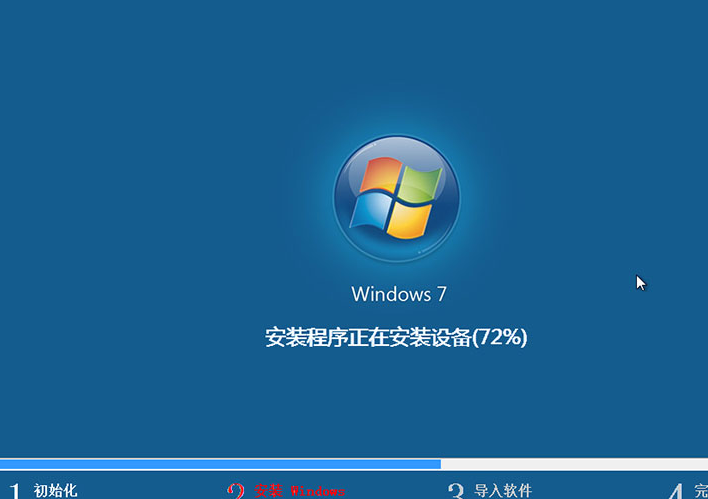
win7图-10
驱动程序安装完成之后,再次重启,

精简版图-11
进入全新的Win7精简版64位系统界面

系统图-12
以上就是win7精简版64位下载流程,需要下载的网友可以按照上面的操作下载安装哦。
 有用
26
有用
26


 小白系统
小白系统


 1000
1000 1000
1000 1000
1000 1000
1000 1000
1000 1000
1000 1000
1000 1000
1000 1000
1000 1000
1000猜您喜欢
- 教您技嘉电脑重装win72019/05/06
- 简述win7系统还原怎么设置2023/02/06
- 如何在xp系统下安装win7的方法详解..2021/06/12
- 电脑windows7系统怎么安装2022/09/15
- 笔者教你电脑屏幕亮度怎么调节..2019/01/30
- 详解我的文档在哪个盘2018/11/05
相关推荐
- 全选快捷键,小编教你电脑全选快捷键是..2018/10/11
- 电脑win7安全模式也进不去系统怎么办..2023/01/28
- 怎么重装64位win7系统2022/10/13
- win7旗舰版下载系统教程2023/01/07
- 电脑系统重装win72022/10/08
- 雨林木风Ghost windows7 sp1 系统纯净..2017/06/16

















